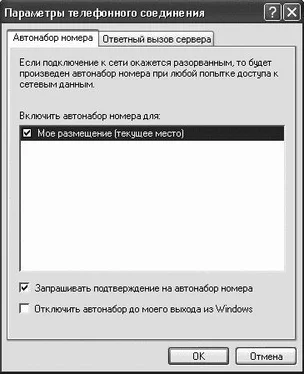• Отключение предупреждения о том, что информация, переданная через Интернет, может стать доступной другим. Это, наверное, наиболее часто появляющееся сообщение. Отключить его можно, воспользовавшись разделом HKEY_CURRENT_USER\Software\Microsoft\Windows\CurrentVersion\ Internet Settings\Zones\3. Создайте в нем параметр 1601 (тип DWORD) и присвойте ему значение 0.
9.4. Дополнительные функции Internet Explorer
Рассмотрим параметры системного реестра для настройки использования паролей в браузере Internet Explorer.
• Для отключения кэширования паролей создайте в разделе HKEY_CURRENT_USER\ Software\Microsoft\Windows\CurrentVersion\Internet Settings параметр DisablePasswordCaching (тип DWORD) со значением 1. По умолчанию в Internet Explorer пароли кэшируются.
• Запрос о сохранении пароля. Создайте в разделе реестра HKEY_CURRENT_USER\ Software\Microsoft\Internet Explorer\Main параметр FormSuggest PW Ask (тип STRING) со значением yes, чтобы Internet Explorer выводил окно с вопросом о том, сохранять ли пароль. Соответственно значение no означает, что такое окно не выводится.
Рассмотрим параметры системного реестра для настройки использования автозаполнения в Internet Explorer.
• Автозаполнение имен пользователей и паролей в формах. Для применения автозаполнения при вводе имени пользователя выберите раздел системного реестра HKEY_CURRENT_USER\Software\Microsoft\Internet Explorer\Main и создайте здесь параметр FormSuggest Passwords (тип STRING) со значением yes. Соответственно, чтобы не использовать эту функцию, задайте значение no.
• Чтобы включить автозаполнение форм, выберите раздел системного реестра HKEY_CURRENT_USER\Software\Microsoft\Internet Explorer\Main. Создайте в нем параметр Use FormSuggest (тип STRING) со значением yes, чтобы включить автозаполнение форм. Internet Explorer выводит подсказки, в которых можно выбрать ранее введенные данные. Соответственно, чтобы отключить эту возможность, используйте значение no.
• Чтобы включить автозаполнение в строке адреса, создайте в разделе реестра HKEY_CURRENT_USER\Software\Microsoft\Windows\CurrentVersion\ Explorer\AutoComplete параметр с именем AutoSuggest (тип STRING) и значением yes. Соответственно, чтобы отключить, используется значение no.
9.5. Ограничение доступа к сетевым ресурсам и скрытие некоторых значков
Рассмотрим параметры системного реестра для настройки ограничения доступа к сетевым ресурсам в браузере Internet Explorer.
• Чтобы скрыть значок Вся сеть из Моего сетевого окружения и чтобы пользователи могли использовать только их собственную рабочую группу или домен и не видели остальные, обратитесь к разделу реестра HKEY_CURRENT_USER\ Software\Microsoft\Windows\CurrentVersion\Policies\Network. Создайте здесь параметр NoEntireNetwork (тип Binary или DWORD) со значением 1.
Скрытие значка не налагает запрет для текущего пользователя на просмотр или подключение к компьютерам из его рабочей группы или домена. Пользователь может подключиться к удаленным компьютерам с указанием полного сетевого имени разделенного ресурса в диалоговых окнах как в команде Выполнить, так и в команде Подключить сетевой диск.
Удалите созданный параметр или измените его значение на 0, чтобы вернуть настройки к первоначальному виду.
• Чтобы скрыть информацию о компьютерах локальной сети, воспользуйтесь разделом системного реестра HKEY_CURRENT_USER\Software\Microsoft\ Windows\CurrentVersion\Policies\Network. Создайте здесь параметр NoWorkgroupContents (тип Binary или dword) со значением 1. Этот параметр скрывает все содержание рабочей группы из Сетевого окружения.
При этом пользователи могут подключаться к компьютерам в своей рабочей группе или домене. Для этого необходимо набрать полное сетевое имя разделенного ресурса в диалоговых окнах команд Выполнить или Подключить сетевой диск.
Удалите созданный параметр или измените его значение на 0, чтобы вернуть настройки к первоначальному виду.
• Чтобы скрыть значок Соседние компьютеры в папке Сетевое окружение и в диалоговом окне обзора для подключения сетевых дисков, воспользуйтесь разделом реестра HKEY_CURRENT_USER\Software\Microsoft\Windows\ CurrentVersion\Policies\Explorer, создайте здесь параметр с именем NoComputersNearMe (тип binary или DWORD) и значением 1. Эти настройки влияют только на текущего пользователя.
Удалите созданный параметр или измените его значение на 0, чтобы вернуть настройки к первоначальному виду.
• Запрет анонимного доступа к ресурсам локальной сети. Для запрета null-сессии, которая позволяет другому пользователю получить информацию о доступных для общего пользования директориях и имеющихся на компьютере локальных пользователях, модифицируйте в разделе HKEY_LOCAL_MACHINE\ SYSTEM\CurrentControlSet\Control\Lsa значение параметра DWORD-типа RestrictAnonymous. Этот параметр может принимать следующие значения:
Читать дальше
Конец ознакомительного отрывка
Купить книгу